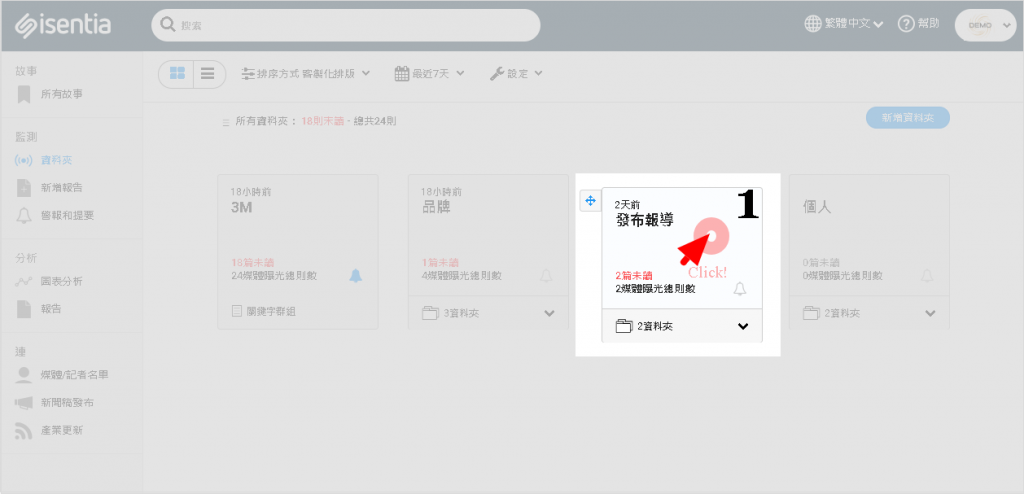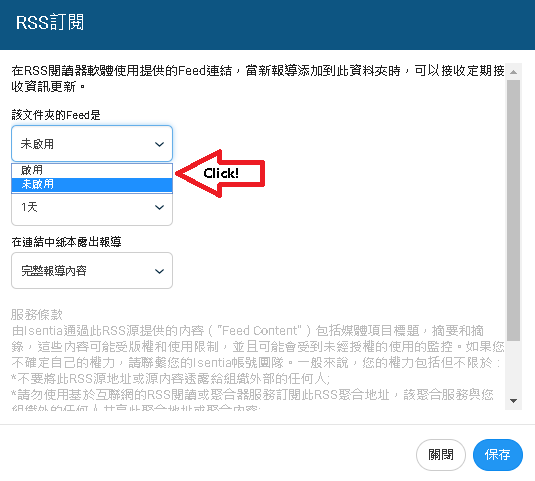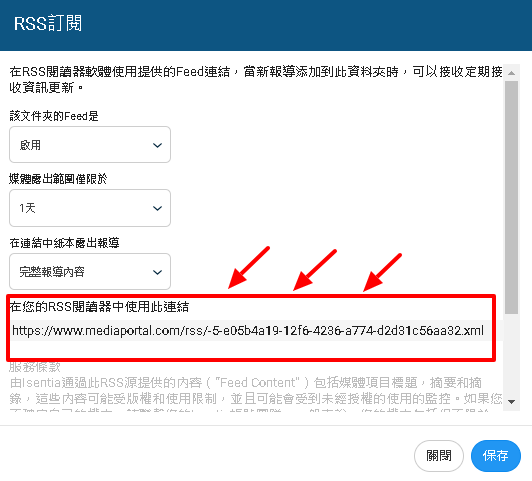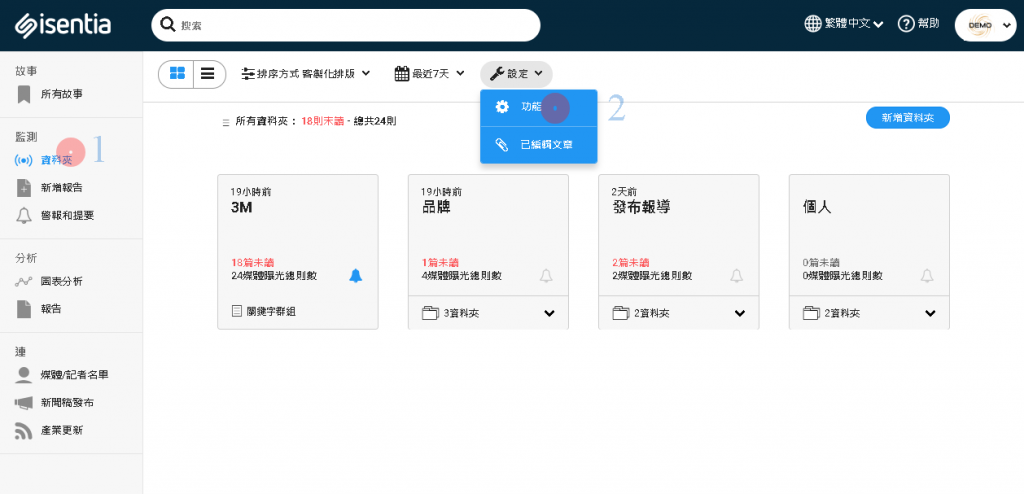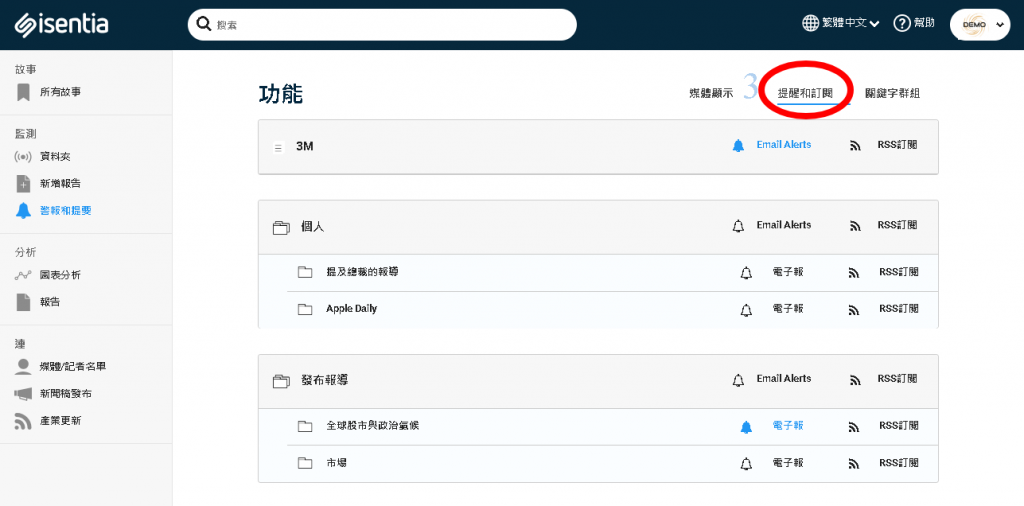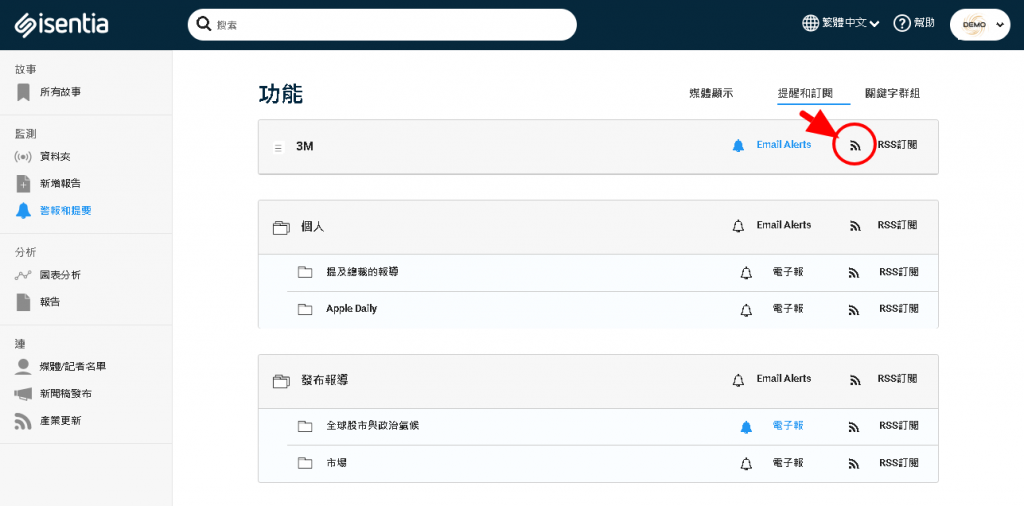RSS訂閱會幫助您的Mediaportal關鍵字群組和文件夾保持在最佳狀態。RSS訂閱也被稱為 Rich Site Summary Feeds 或者是Really Simple Syndication Feeds。請閱讀本篇文章以了解更多在Mediaportal中設定RSS訂閱的詳情。
————————————————————————繼續閱讀————————————————————–
RSS訂閱是以清單的方式來呈現,它會顯示已經即時直接交付到您的企業內聯網、電腦或流動設備內的新媒體項目。通過使用適合的RSS閱讀器應用程序,就能讓您查看已傳送並顯示在RSS上的媒體項目標題及摘要。
慕亞集團(Isentia)RSS訂閱功能的重要特性
- 遵循全球標準,使用標準的RSS閱讀器或小部件以獲得最大的系統兼容性。
- 使用首選的RSS閱讀器應用程序或小部件,讓您可輕鬆進行設置,只需使用訂閱網址/地址(通過Mediaportal)來啟動訂閱。
- 提供讀取及顯示即時內容的選項。
- 對客戶發送電子郵件(Microsoft Outlook 2007 或以上的版本,Apple Mail)。
- 提供專用的RSS閱讀器應用程式(web/iOS/Android專用Feedly;Mac OS X則專用Readkit)。
- 於企業Intranet站點(如Sharepoint和IBM Notes)上的頁面中提供內置小部件。
- 自動更新您在RSS閱讀器或小部件中設置的時間表
RSS訂閱內含哪些細節?
由於RSS 訂閱顯示每個媒體項目的資料相對最少,因此每則訂閱只包含:
- 項目發佈日期/時間
• 標題
• 媒體機構或記者名稱
• 媒體項目內容摘要
• 一條可供在Mediaportal上查看全文或完整項目的連結
如何在Mediaportal內設定RSS訂閱功能
有兩種途徑可用來為關鍵字群組及資料夾設定RSS訂閱:
• 在資料夾內設定RSS訂閱
• 通過功能設定RSS訂閱
在資料夾內設定RSS訂閱
一開始先按下您想要設定RSS訂閱功能的資料夾或關鍵字群組,然後再按資料夾內工具列上『設定』的下拉式清單,『設定』的下拉式清單會顯示並讓您選取最後一個選項『RSS訂閱』。
此時就會有一個視窗彈出,讓您對當前自己正在查看的資料進行RSS訂閱功能設定。各個資料夾的RSS訂閱功能都是被預設為關閉的。要開啟訂閱功能,請從『該文件夾的Feed是』的下拉式清單中選『開啟』。您也可以選擇您的報導的持續時間以及您希望打印項目連接到的文件類型。
當您完成設定之後,請按『保存』,接著RSS訂閱會有清單彈出,並顯示該特定資料夾的網址。這個網址之後能被複製並張貼在您的RSS閱讀器上(或小部件上)以開始接收最新的媒體報導。此外,您也會收到電子郵件確認該指定資料夾的RSS訂閱功能已經啟用。
通過功能選項而設定RSS訂閱
此外,另一個能使RSS訂閱設定視窗彈出的方法,就是前往在資料夾頁面內並通過『功能』選項下在選取『提醒和訂閱』來進行設定。
在『功能』頁面中,您能選擇『提醒和訂閱』標籤鍵以查看關鍵字群組及資料夾內的項目清單。已啟用RSS訂閱的資料夾會有發亮的訂閱圖標顯示。您可以按下每一個資料夾內的訂閱圖標來設置RSS功能,又或者去調整已啟用的設定功能。
若是您想取消訂閱某個指定資料夾的內容,就只需從RSS 訂閱所彈出的清單中,選『關閉』選項即可。此外,您可以使用附帶的用戶指南對現有RSS閱讀器或小部件進行進一步的設置或調整。請參閱此示例指南,了解如何在Microsoft Outlook中添加和使用RSS訂閱功能。
*請注意,谷歌Chrome和IE支持RSS的方式各異。倘若您正在使用Chrome的話,可以添加安裝谷歌的RSS訂閱延伸軟件,只需通過此連結按『新增到Chrome』即可。